Cara mengubah tampilan dan mengedit bahasa di excel
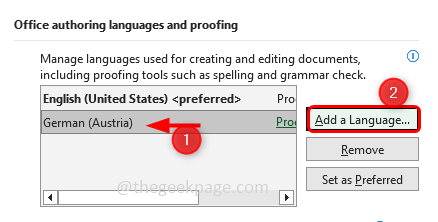
- 5107
- 833
- Dr. Travis Bahringer
Microsoft Office secara default mencocokkan dan mengatur bahasa yang dimiliki sistem komputer Anda saat ini. Misalkan Anda menggunakan bahasa Inggris sebagai bahasa yang Anda sukai di komputer Anda, Produk Microsoft Office juga menampilkan bahasa Inggris. Misalnya, jika Anda ingin mempresentasikan proyek Anda dalam beberapa bahasa lain, katakanlah bahasa Jerman maka Anda perlu mengubah tampilan dan mengedit bahasa produk kantor seperti Excel, Word PowerPoint, dll atau untuk beberapa alasan, Anda mungkin ingin mengubah bahasa kemudian itu mudah dan bisa dilakukan dalam beberapa langkah. Prosesnya sama di semua aplikasi kantor, dalam artikel ini mari kita lihat cara mengubah tampilan dan mengedit bahasa di Excel.
Cara mengubah bahasa tampilan di excel
Langkah 1 - Buka Microsoft Unggul
Langkah 2 - Di sudut kiri atas klik pada Mengajukan pilihan
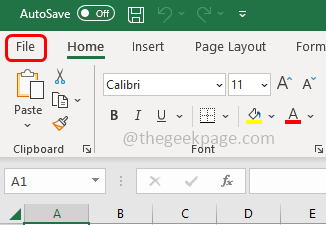
Langkah 3 - Di kiri bawah, klik Pilihan
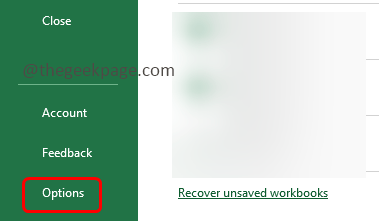
Langkah 4 - Di jendela yang dibuka, di sebelah kiri klik pada bahasa
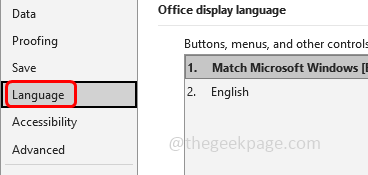
Langkah 5 - Di bawah Bahasa tampilan kantor Bagian Klik pada tambahkan bahasa tombol
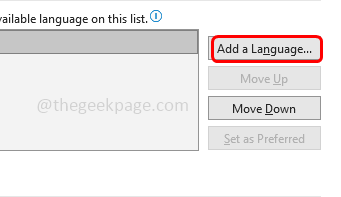
Langkah 6 - Sebuah jendela muncul mengatakan instal bahasa tampilan, gulir ke bawah dan Pilih itu bahasa yang Anda butuhkan dengan mengkliknya. Misalnya di sini saya akan memilih bahasa Jerman
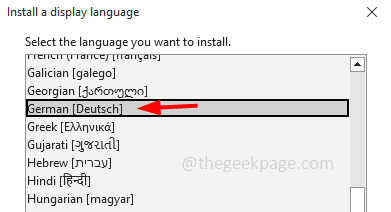
Langkah 7 - Kemudian klik pada Install tombol
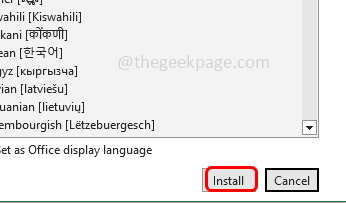
Langkah 8 - Jendela pop up akan muncul, klik Oke
Langkah 9 - Ini akan membutuhkan waktu untuk menginstal dan lagi jendela pop up akan muncul untuk menutup excel, klik lanjutkan dan kemudian klik Oke
Langkah 10 - Sekarang tutup semua aplikasi kantor termasuk Excel dan aplikasi kantor mulai diperbarui. Tunggu beberapa menit
Langkah 11 - Dan bahasanya diubah. Sekarang buka Excel dan periksa, bahasa akan diubah menjadi yang Anda pilih.
Cara mengubah bahasa pengeditan di excel
Langkah 1 - Buka Microsoft Unggul
Langkah 2 - Di sudut kiri atas klik pada Mengajukan pilihan
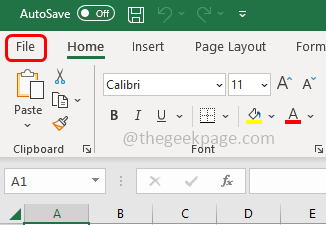
Langkah 3 - Di kiri bawah, klik Pilihan
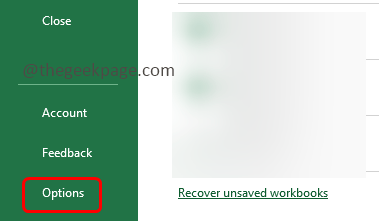
Langkah 4 - Di jendela yang dibuka, di sebelah kiri klik pada bahasa
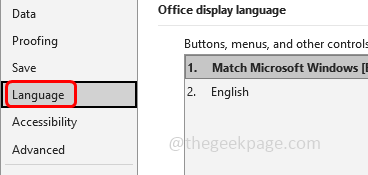
Langkah 5 - Di bawah Bahasa dan Pemeriksaan Penulisan Kantor, klik tambahkan bahasa tombol
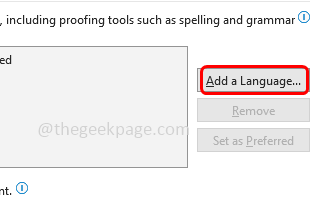
Langkah 6 - Di jendela Tambah Authoring Language, Pilih yang dibutuhkan bahasa dengan mengkliknya. Sebagai contoh di sini saya telah mengambil bahasa Jerman (Austria)
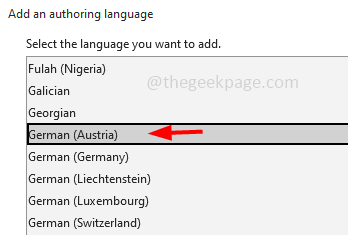
Langkah 7 - Klik menambahkan
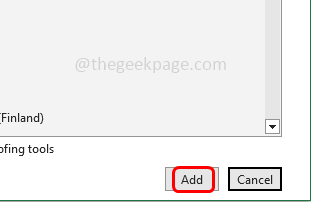
Langkah 8 - Pilih itu ditambahkan bahasa dan klik ditetapkan sebagai lebih disukai tombol
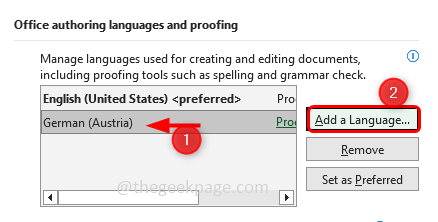
Langkah 9 - Di jendela Pop Up Klik Ya
Langkah 10 - Mengulang kembali Pengaturan Excel dan yang diubah diterapkan.
Itu dia! Saya berharap informasi yang disediakan di atas mudah diikuti dan bermanfaat. Terima kasih dan senang membaca!!
- « Kontak yang dihapus terus kembali lagi di ponsel Samsung [diperbaiki]
- Cara menghapus cadangan obrolan whatsapp secara permanen di ponsel android »

